Tilknyt et netværksdrev, hvis du vil have adgang til det fra Windows Stifinder uden at skulle søge efter det eller skrive dets netværksadresse hver gang.
-
Åbn Stifinder fra proceslinjen eller menuen Start , eller tryk på Windows-tasten + E.
-
Vælg Denne pc i venstre rude. Derefter skal du på båndet Stifinder vælge Flere > Tilknyt netværksdrev.
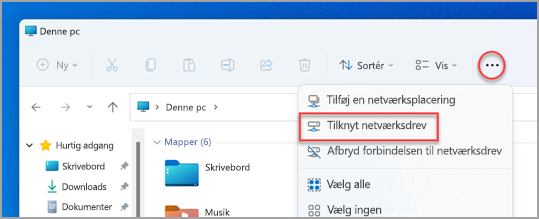
Bemærk!: Hvis du ikke kan se Tilknyt netværksdrev i menuen Mere, kan du højreklikke på noden Denne pc i mapperuden, hvorefter kommandoen vises der.
-
Vælg et drevbogstav på listen Drev. (Ethvert tilgængeligt bogstav kan bruges).
-
Skriv stien på mappen eller computeren i feltet Mappe, eller vælg Gennemse for at finde mappen eller computeren. Hvis du vil oprette forbindelse, hver gang du logger på din pc, skal du vælge Opret forbindelse igen ved logon.
-
Vælg Udfør.
Bemærk! Hvis du ikke kan oprette forbindelse til et netværksdrev eller en mappe, er den computer, du forsøger at oprette forbindelse til, muligvis slukket, eller måske har du ikke de rette tilladelser. Prøv at kontakte din netværksadministrator.
Tilknyt et netværksdrev, hvis du vil have adgang til det fra Windows Stifinder uden at skulle søge efter det eller skrive dets netværksadresse hver gang.
-
Åbn Stifinder fra proceslinjen eller menuen Start , eller tryk på Windows-tasten + E.
-
Vælg Denne pc i venstre rude. Vælg derefter Tilknyt netværksdrev under fanen Computer.
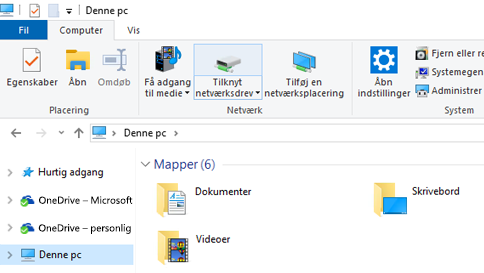
-
Vælg et drevbogstav på listen Drev. (Ethvert tilgængeligt bogstav kan bruges).
-
Skriv stien på mappen eller computeren i feltet Mappe, eller vælg Gennemse for at finde mappen eller computeren. Hvis du vil oprette forbindelse, hver gang du logger på din pc, skal du vælge Opret forbindelse igen ved logon.
-
Vælg Udfør.
Bemærk! Hvis du ikke kan oprette forbindelse til et netværksdrev eller en mappe, er den computer, du forsøger at oprette forbindelse til, muligvis slukket, eller måske har du ikke de rette tilladelser. Prøv at kontakte din netværksadministrator.










